win11怎么设置不用pin win11pin码关闭步骤
更新时间:2024-06-01 17:36:01作者:xiaoliu
Win11是微软最新推出的操作系统,为了提高系统的安全性和用户体验,Win11引入了新的PIN码登录方式,PIN码可以替代传统的密码登录方式,更加方便和快捷。有些用户可能并不习惯使用PIN码登录,想要关闭PIN码登录功能。Win11怎么设置不用PIN码登录呢?接下来我们将介绍具体的关闭步骤。
步骤如下:
1.桌面点击下方开始。
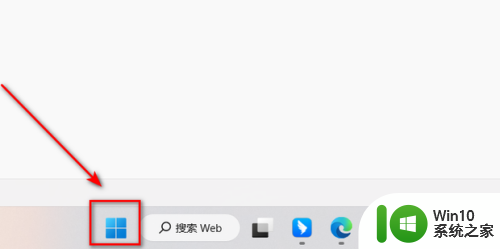
2.选择设置。
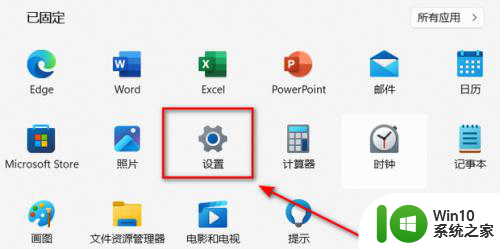
3.点击账户。
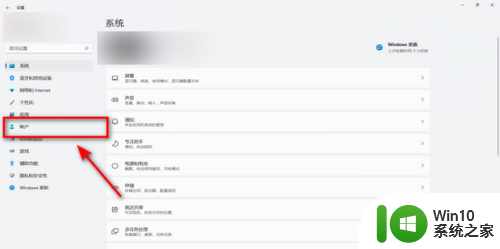
4.选择登录选项。
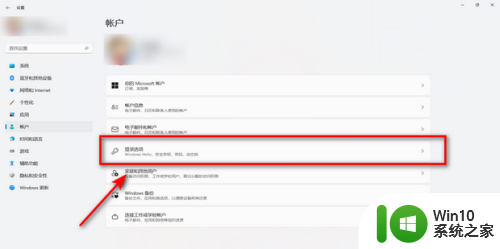
5.点击pin。
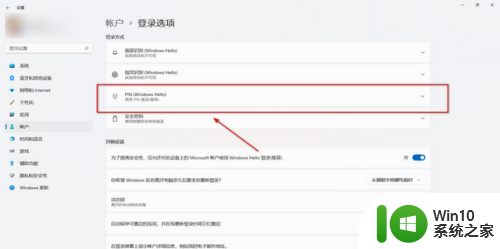
6.点击删除即可。
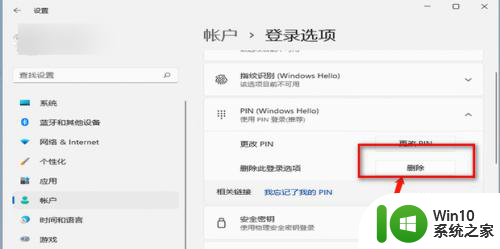
以上就是Win11如何取消PIN的所有内容,如果您不清楚,可以按照以上小编的方法进行操作,希望对大家有所帮助。
win11怎么设置不用pin win11pin码关闭步骤相关教程
- win11开机不用密码设置方法 win11开机不用密码怎么设置
- win11关闭uac的图文步骤 Win11如何关闭UAC的详细操作步骤
- win11屏保设置方法 win11关闭屏保的步骤
- win11怎么设置关闭休眠状态 win11休眠模式关闭设置方法
- win11关闭内核隔离的步骤 Win11系统怎么关闭内核隔离
- 给win11设置开机密码的方法 Win11开机密码设置步骤
- 笔记本win11快速启动怎么关闭 关闭Win11电脑的快速启动步骤
- win11 vbs功能怎么关闭 vbs关闭win11步骤
- win11就近共享打开和关闭步骤 Win11就近共享怎么用
- windows11取消开机pin密码的步骤 Win11如何关闭开机PIN密码
- windows11关闭开机密码的步骤 win11如何取消开机密码
- Win11如何关闭开机密码保护 Windows11取消登录密码的步骤
- win11系统启动explorer.exe无响应怎么解决 Win11系统启动时explorer.exe停止工作如何处理
- win11显卡控制面板不见了如何找回 win11显卡控制面板丢失怎么办
- win11安卓子系统更新到1.8.32836.0版本 可以调用gpu独立显卡 Win11安卓子系统1.8.32836.0版本GPU独立显卡支持
- Win11电脑中服务器时间与本地时间不一致如何处理 Win11电脑服务器时间与本地时间不同怎么办
win11系统教程推荐
- 1 win11安卓子系统更新到1.8.32836.0版本 可以调用gpu独立显卡 Win11安卓子系统1.8.32836.0版本GPU独立显卡支持
- 2 Win11电脑中服务器时间与本地时间不一致如何处理 Win11电脑服务器时间与本地时间不同怎么办
- 3 win11系统禁用笔记本自带键盘的有效方法 如何在win11系统下禁用笔记本自带键盘
- 4 升级Win11 22000.588时提示“不满足系统要求”如何解决 Win11 22000.588系统要求不满足怎么办
- 5 预览体验计划win11更新不了如何解决 Win11更新失败怎么办
- 6 Win11系统蓝屏显示你的电脑遇到问题需要重新启动如何解决 Win11系统蓝屏显示如何定位和解决问题
- 7 win11自动修复提示无法修复你的电脑srttrail.txt如何解决 Win11自动修复提示srttrail.txt无法修复解决方法
- 8 开启tpm还是显示不支持win11系统如何解决 如何在不支持Win11系统的设备上开启TPM功能
- 9 华硕笔记本升级win11错误代码0xC1900101或0x80070002的解决方法 华硕笔记本win11升级失败解决方法
- 10 win11玩游戏老是弹出输入法解决方法 Win11玩游戏输入法弹出怎么办
win11系统推荐
- 1 win11系统下载纯净版iso镜像文件
- 2 windows11正式版安装包下载地址v2023.10
- 3 windows11中文版下载地址v2023.08
- 4 win11预览版2023.08中文iso镜像下载v2023.08
- 5 windows11 2023.07 beta版iso镜像下载v2023.07
- 6 windows11 2023.06正式版iso镜像下载v2023.06
- 7 win11安卓子系统Windows Subsystem For Android离线下载
- 8 游戏专用Ghost win11 64位智能装机版
- 9 中关村win11 64位中文版镜像
- 10 戴尔笔记本专用win11 64位 最新官方版